Excel表格中按照颜色进行筛选的方法教程
2023-05-09 09:49:51作者:极光下载站
excel表格是很多小伙伴都在使用的一款软件,在其中我们使用筛选功能快速筛选出需要的指定数据,比如我们可以筛选出指定颜色的内容,筛选出带指定文字的内容等等。如果我们需要在Excel表格中按照颜色进行筛选,小伙伴们知道具体该如何进行操作吗,其实操作方法是非常简单的。我们只需要调出筛选箭头后,点击下拉箭头,就可以看到“按颜色筛选”了,点击一下可以在子选项中按照单元格的颜色进行筛选了,如果有需要还可以按颜色进行排序等等。接下来,小编就来和小伙伴们分享具体的操作步骤了,有需要或者是有兴趣了解的小伙伴们快来和小编一起往下看看吧!
操作步骤
第一步:双击打开Excel表格,选中数据区域后,可以在“开始”选项卡的“条件格式”——“突出显示单元格规则”的子选项中,根据自己的实际需要设置条件填充颜色;
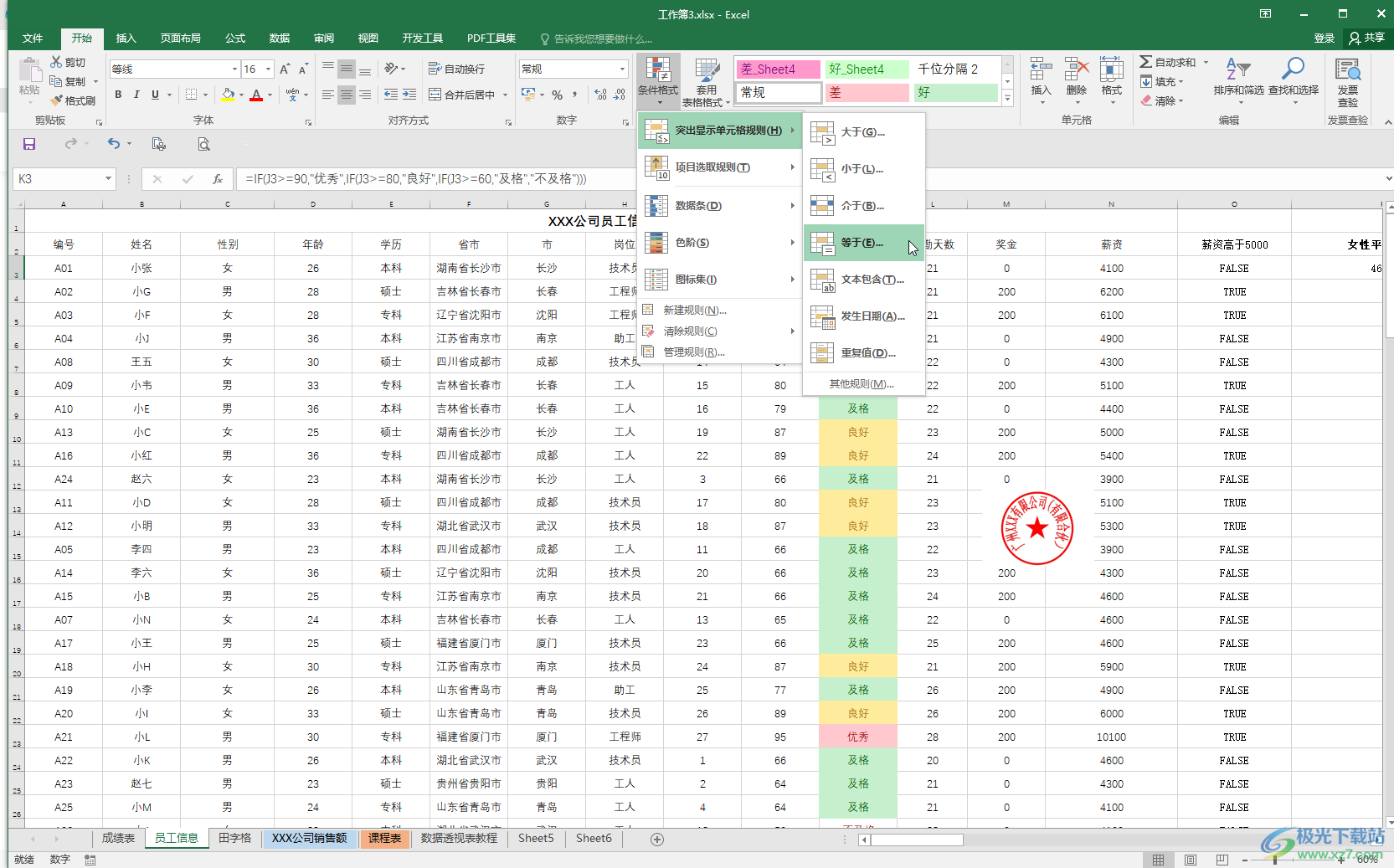
第二步:在“开始”选项卡中点击“排序和筛选”——“筛选”,就可以看到表头处出现一个个下拉的筛选箭头了;
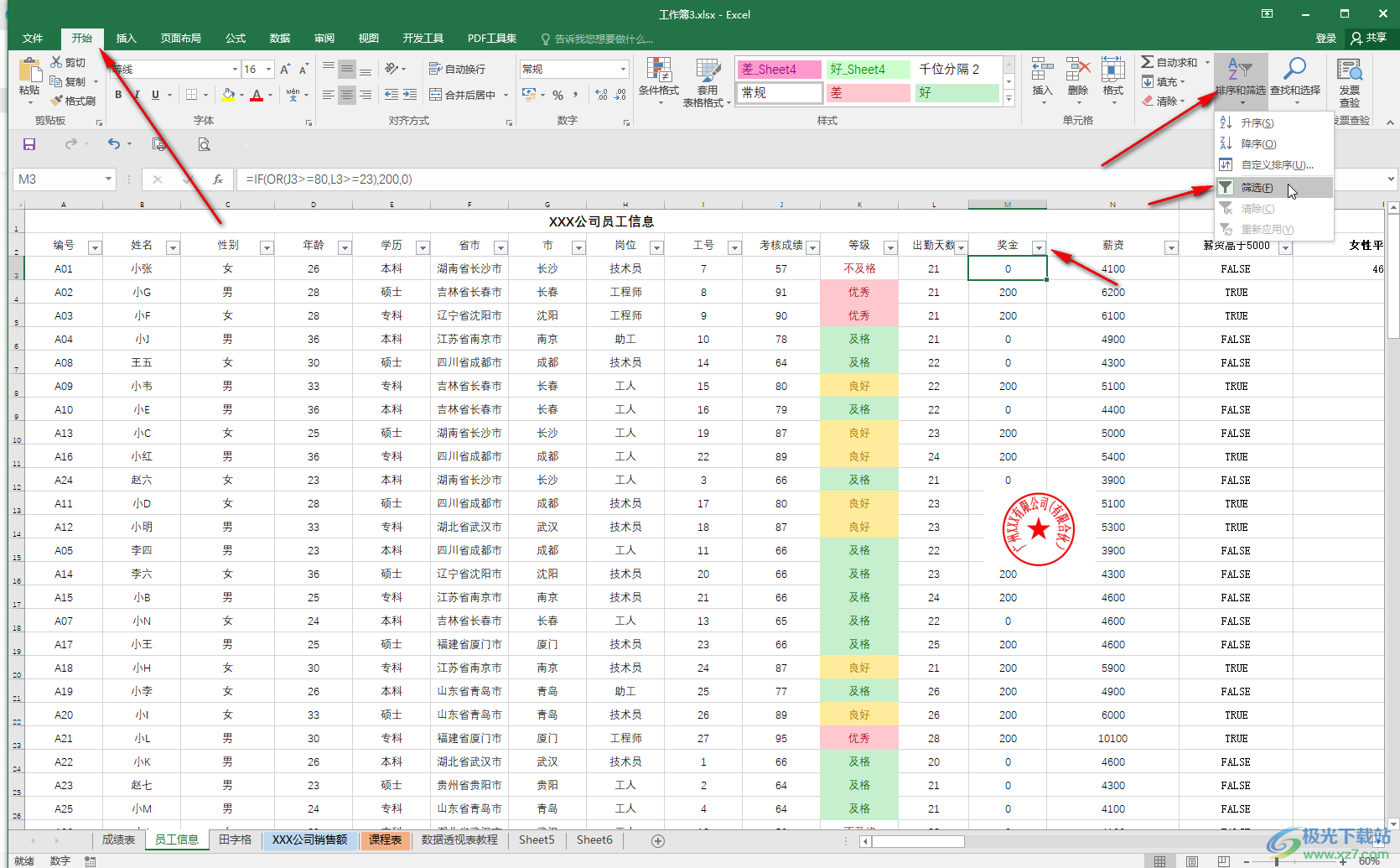
第三步:也可以在“数据”选项卡中点击“筛选”按钮调出来;
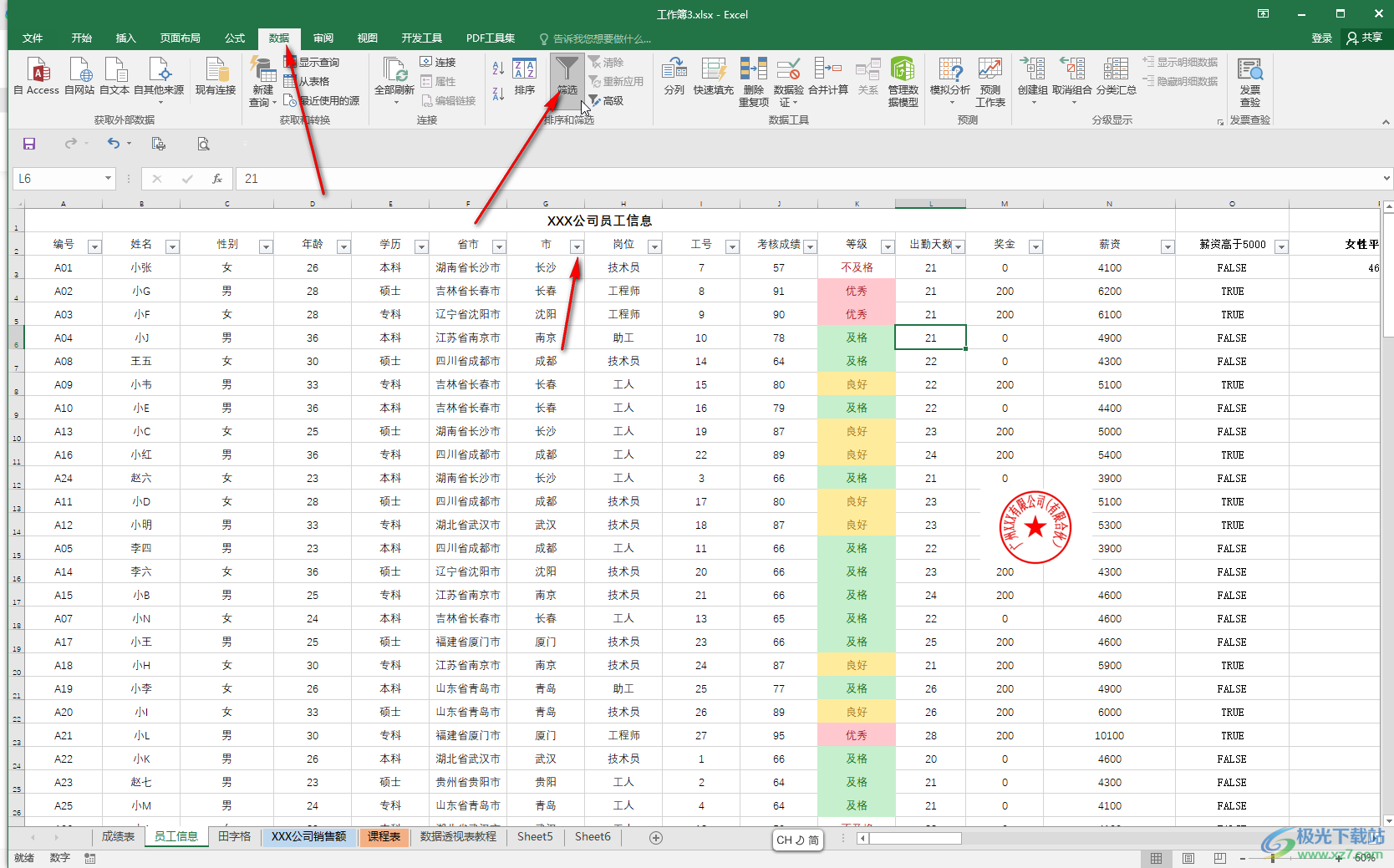
第四步:点击下拉箭头后选择“按颜色筛选”,然后在子选项中可以选择按单元格颜色筛选,或者按字体颜色筛选,比如我们这里选择按单元格颜色筛选中的粉色;
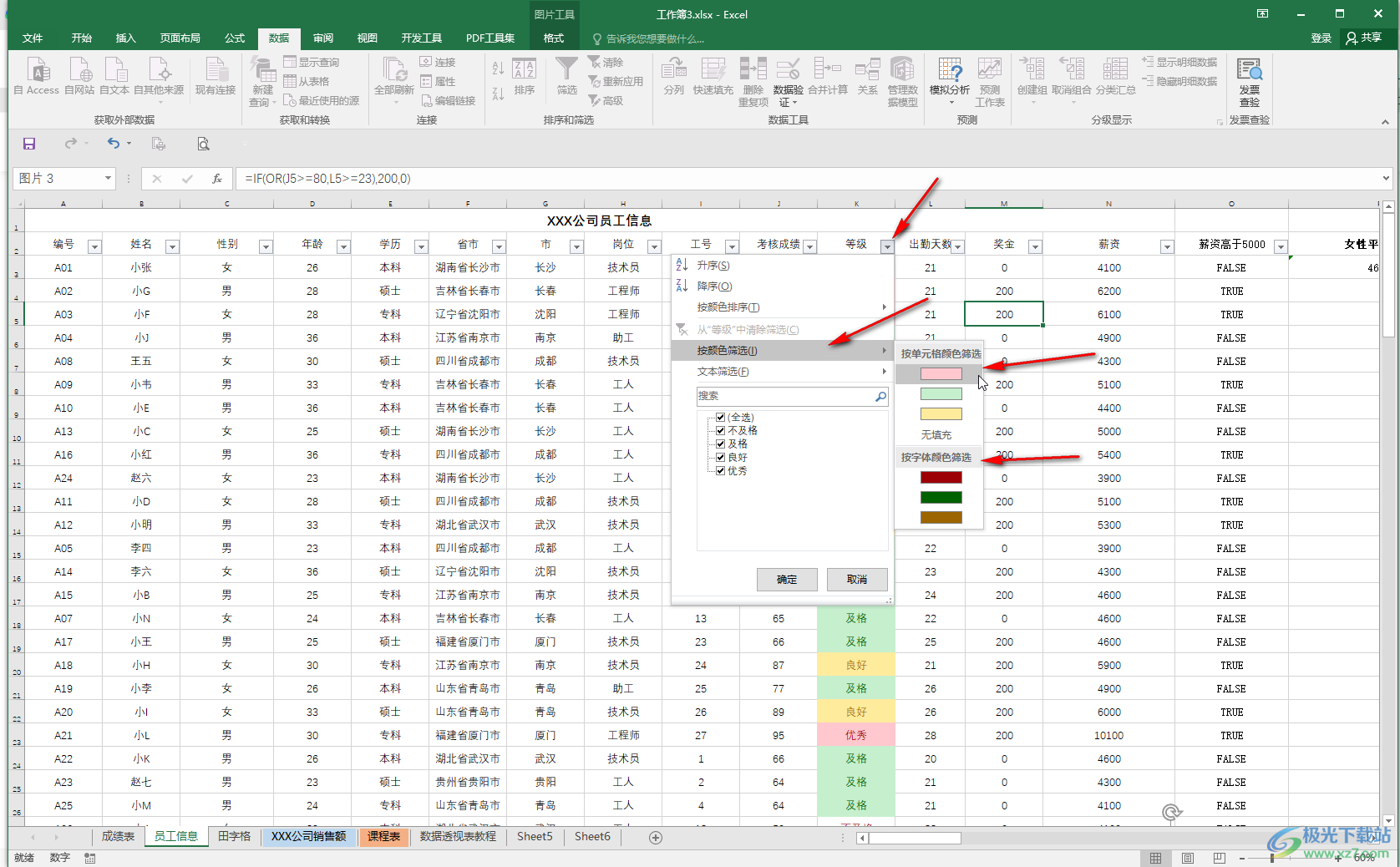
第五步:就可以看到成功将粉色填充效果的单元格筛选出来了,进行筛选的下拉箭头会有相应的标识。
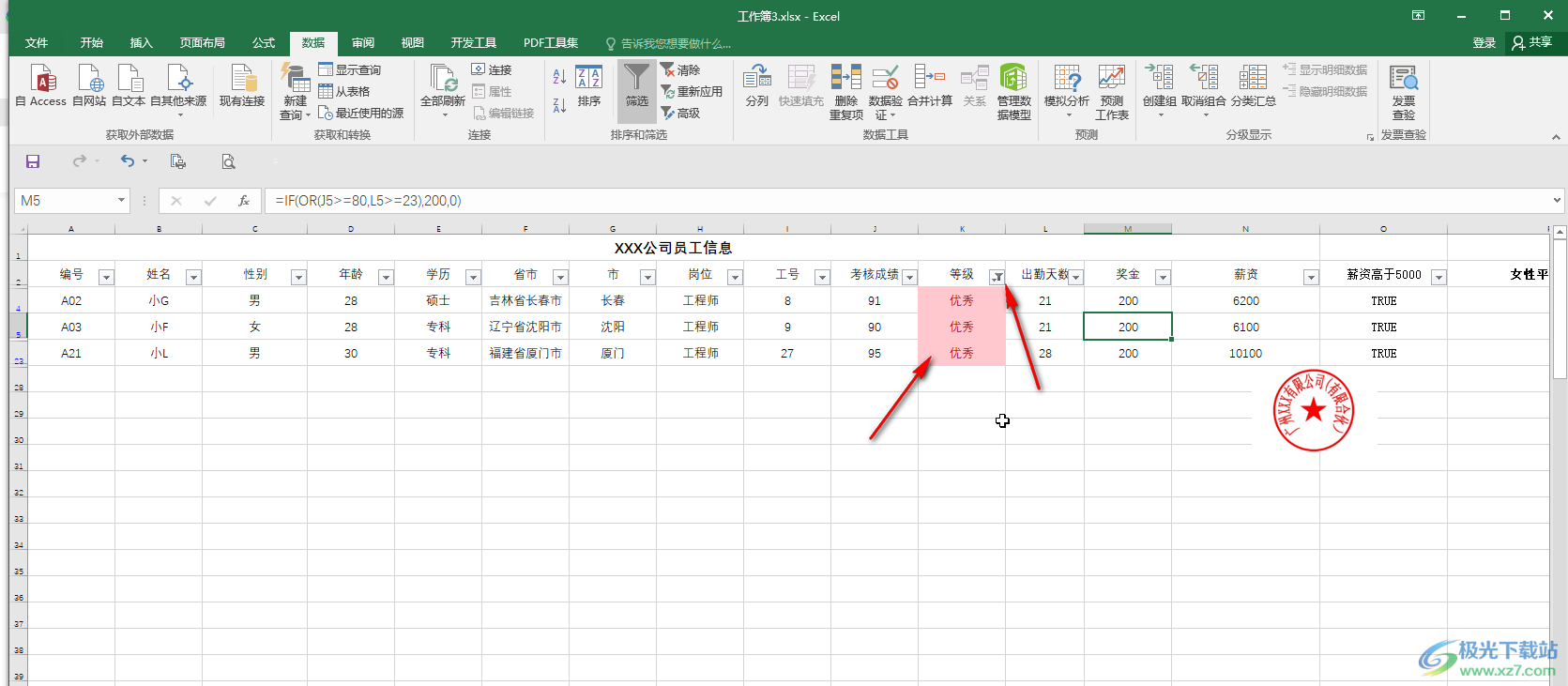
以上就是Excel表格中按照颜色进行筛选的方法教程的全部内容了。上面的操作步骤都是非常简单的,小伙伴们可以打自己的Excel表格后动手操作起来。
